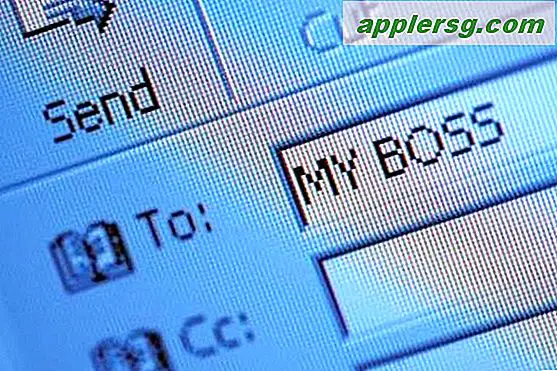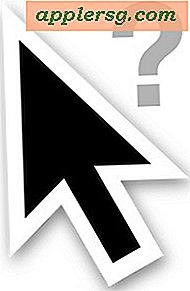วิธีแสดงไฟล์ในรูทไดเร็กทอรีของฮาร์ดไดรฟ์
ไดเร็กทอรีรากของฮาร์ดไดรฟ์คือไดเร็กทอรีบนสุดในฮาร์ดไดรฟ์ ฮาร์ดไดรฟ์แต่ละตัวมีไดเร็กทอรีรากของตัวเอง ไดเร็กทอรีหรือโฟลเดอร์อื่นๆ ทั้งหมดในฮาร์ดไดรฟ์จะอยู่ใต้ไดเร็กทอรีราก ในระบบปฏิบัติการ Windows และ Unix การแสดงไฟล์ในไดเร็กทอรีรากของฮาร์ดไดรฟ์ทำได้ง่าย แม้แต่สำหรับผู้ที่ต้องการใช้บรรทัดคำสั่ง กระบวนการก็ยังง่ายมาก
ขั้นตอนที่ 1
หากต้องการดูไดเรกทอรีรากบนระบบ Windows ผ่าน GUI ให้คลิกที่ Start จากนั้นคลิกที่ My Computer หน้าต่างจะแสดงฮาร์ดไดรฟ์ที่รู้จักทั้งหมดบนระบบ Windows คลิกที่ไดรฟ์ใดก็ได้เพื่อแสดงไฟล์ในไดเร็กทอรีรากของฮาร์ดไดรฟ์นั้น คลิกปุ่มย้อนกลับแล้วคลิกไดรฟ์อื่นเพื่อดูไดเร็กทอรีรากของฮาร์ดไดรฟ์อื่น
ในระบบ Linux หรือ Unix ที่มี GUI คุณสามารถทำสิ่งที่คล้ายกับตัวอย่าง Windows ด้านบนได้มากโดยใช้โปรแกรมเรียกดูไฟล์ที่มีอยู่ในระบบ Linux หรือ Unix ของคุณ โปรแกรมเรียกดูไฟล์ที่คุณใช้แตกต่างกันไปในแต่ละระบบปฏิบัติการ
ขั้นตอนที่ 2
หากคุณต้องการดูไดเร็กทอรีรากจากบรรทัดคำสั่งบนระบบ Windows ให้คลิกที่ Start จากนั้นมองหาโปรแกรม Command Line ในโฟลเดอร์ Programs เมื่อคุณพบโปรแกรม Command Line แล้ว ให้เรียกใช้ บนระบบ Linux หรือ Unix ให้มองหาไอคอนที่ดูเหมือนเทอร์มินัลคอมพิวเตอร์บนเดสก์ท็อป คลิกที่ไอคอนเทอร์มินัลคอมพิวเตอร์เพื่อเปิดหน้าต่างบรรทัดคำสั่ง
ขั้นตอนที่ 3
ในบรรทัดคำสั่งของ Windows พิมพ์ "cd c:\" โดยที่ C คืออักษรระบุไดรฟ์ของฮาร์ดไดรฟ์ คำสั่ง "cd" ใน Windows, Unix และ Linux หมายถึงไดเร็กทอรีการเปลี่ยนแปลง คำสั่งนี้จะเปลี่ยนตำแหน่งบรรทัดคำสั่งของคุณเป็นไดเร็กทอรีรากของฮาร์ดไดรฟ์ C
ใน Unix และ Linux ให้พิมพ์ "cd \" เพื่อเปลี่ยนบรรทัดคำสั่งของคุณเป็นไดเร็กทอรีรูทสำหรับบูตไดรฟ์ ในการรับไดเรกทอรีรากของฮาร์ดไดรฟ์อื่น ให้เรียกใช้คำสั่ง "df" เพื่อรับรายการของระบบไฟล์ที่เมาท์และใช้คำสั่ง "cd" เพื่อเข้าถึง ตัวอย่างเช่น หากติดตั้งไดรฟ์อื่นเป็น /export คำสั่ง "cd" ที่คุณเรียกใช้คือ "cd /export"
แสดงรายการไฟล์ในไดเร็กทอรี ในบรรทัดคำสั่งของ Windows พิมพ์ "dir" ใน Unix และ Linux ให้พิมพ์ "ls" แทน ในทั้งสองกรณี คำสั่งเหล่านี้จะแสดงรายการไฟล์ในไดเร็กทอรีปัจจุบัน ซึ่งควรเป็นไดเร็กทอรีรากของฮาร์ดไดรฟ์